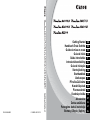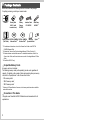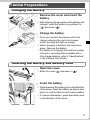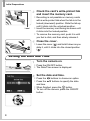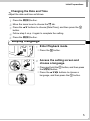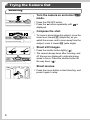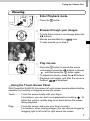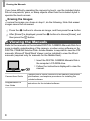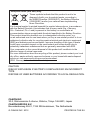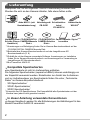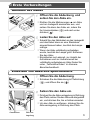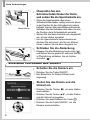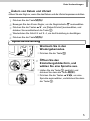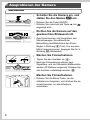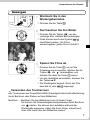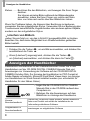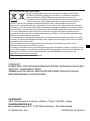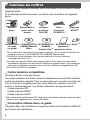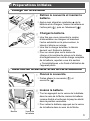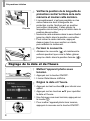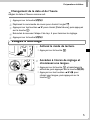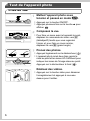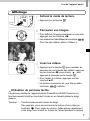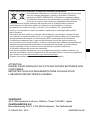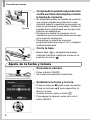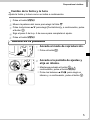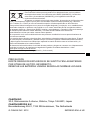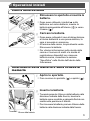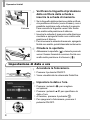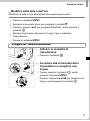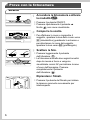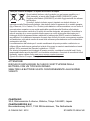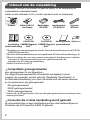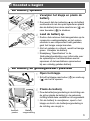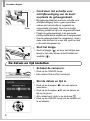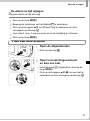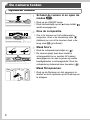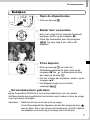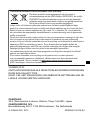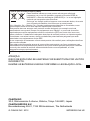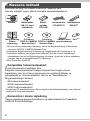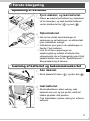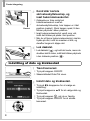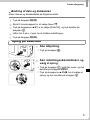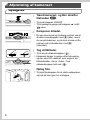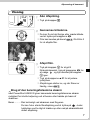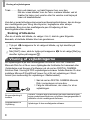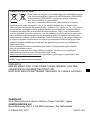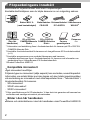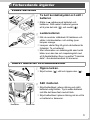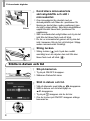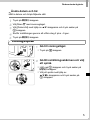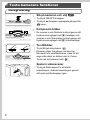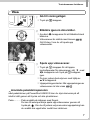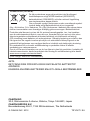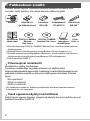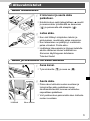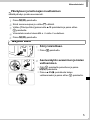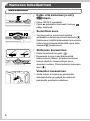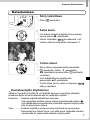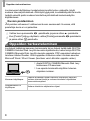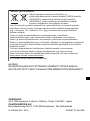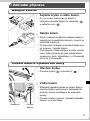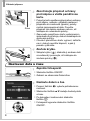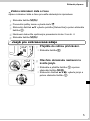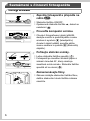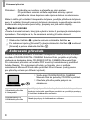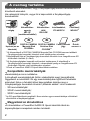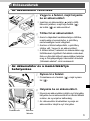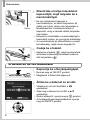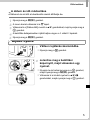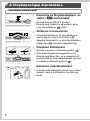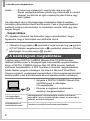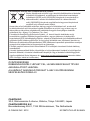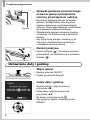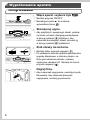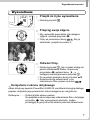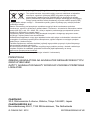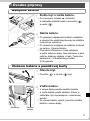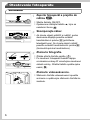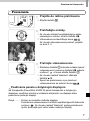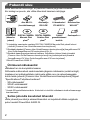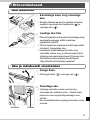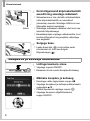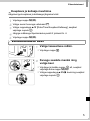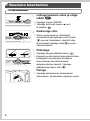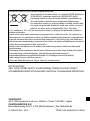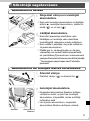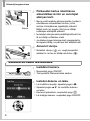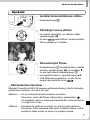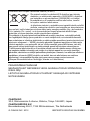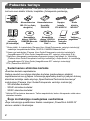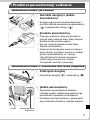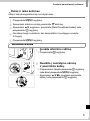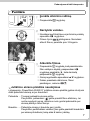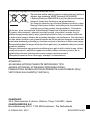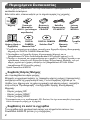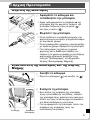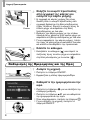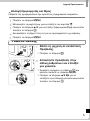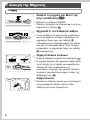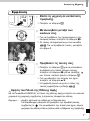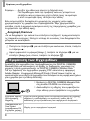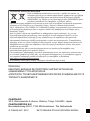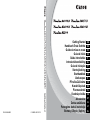Sidan laddas...
Sidan laddas...
Sidan laddas...
Sidan laddas...
Sidan laddas...
Sidan laddas...
Sidan laddas...
Sidan laddas...
Sidan laddas...
Sidan laddas...
Sidan laddas...
Sidan laddas...
Sidan laddas...
Sidan laddas...
Sidan laddas...
Sidan laddas...
Sidan laddas...
Sidan laddas...
Sidan laddas...
Sidan laddas...
Sidan laddas...
Sidan laddas...
Sidan laddas...
Sidan laddas...
Sidan laddas...
Sidan laddas...
Sidan laddas...
Sidan laddas...
Sidan laddas...
Sidan laddas...
Sidan laddas...
Sidan laddas...
Sidan laddas...
Sidan laddas...
Sidan laddas...
Sidan laddas...
Sidan laddas...
Sidan laddas...
Sidan laddas...
Sidan laddas...
Sidan laddas...
Sidan laddas...
Sidan laddas...
Sidan laddas...
Sidan laddas...
Sidan laddas...
Sidan laddas...
Sidan laddas...
Sidan laddas...
Sidan laddas...
Sidan laddas...
Sidan laddas...
Sidan laddas...
Sidan laddas...
Sidan laddas...
Sidan laddas...
Sidan laddas...
Sidan laddas...
Sidan laddas...
Sidan laddas...
Sidan laddas...
Sidan laddas...
Sidan laddas...
Sidan laddas...
Sidan laddas...

2
Kontrollera att följande artiklar finns med i förpackningen.
Kontakta återförsäljaren som du köpte kameran av om någonting saknas.
Inget minneskort medföljer.
Följande typer av minneskort (säljs separat) kan användas, oavsett kapacitet.
Information om antalet bilder som kan lagras och den totala inspelningstiden
vid användning av minneskort med olika kapaciteter finns i ”Tekniska data” i
Användarhandbok för kameran.
• SD-minneskort
*
• SDHC-minneskort
*
• SDXC-minneskort
*
* Följer specifikationerna för SD-standarden. Vi kan dock inte garantera att kameran kan
användas med samtliga minneskort på marknaden.
Bilderna och skärmbilderna i den här handboken visar PowerShot A4000 IS.
Förpackningens innehåll
Kompatibla minneskort
Bilder i den här handboken
Kamera Batteri NB-11L
(med kontaktskydd)
Batteriladdare
CB-2LDE
Gränssnittskabel
IFC-400PCU
Handlovsrem
WS-800
*1
Häfte om
Canons
garantisystem
Starthandbok
(Den här
handboken)
CD:n DIGITAL
CAMERA Manuals
Disk
*2
CD:n DIGITAL
CAMERA Solution
Disk
*3
*1 Information om fastsättning finns i Användarhandbok för kameran på CD:n DIGITAL
CAMERA Manuals Disk.
*2 Innehåller Användarhandbok för kameran och ImageBrowser EX Användarhandbok
(s. 8).
*3 Innehåller programvaror som används tillsammans med kameran.
Installationsanvisningar finns i Användarhandbok för kameran och information om
användning finns i ImageBrowser EX Användarhandbok.
*4 Endast PowerShot A3400 IS
Pekpenna
*1*4

3
Ta bort kontaktskyddet och sätt i
batteriet.
z Rikta in o-märkena på batteriet och
laddaren. Sätt sedan i batteriet genom
att trycka det inåt ( ) och nedåt ( ).
Ladda batteriet.
z När du ansluter nätkabeln till laddaren och
sätter i stickkontakten i ett eluttag lyser
lampan orange.
z Lampan växlar färg till grönt när batteriet är
fulladdat. Ta ur batteriet.
z Mer information om laddningstid samt antal
bilder som kan tas och inspelningstid med
ett fulladdat batteri finns i avsnittet ”Tekniska
data” i Användarhandbok för kameran.
Öppna luckan.
z Skjut luckan ( ) utåt och öppna den ( ).
Sätt i batteriet.
z Skjut batterilåset i pilens riktning och sätt i
batteriet enligt bilden. Tryck sedan batteriet
inåt tills det låses fast med ett klick.
z Skjut batterilåset i pilens riktning när du vill ta
ur batteriet ur kameran.
Förberedande åtgärder
Ladda batteriet
Sätta i batteriet och minneskortet
BatterilåsKontakter

Förberedande åtgärder
4
Kontrollera minneskortets
skrivskyddsflik och sätt i
minneskortet.
z Om minneskortet är utrustat med en
skrivskyddsflik och fliken är i positionen för
låsning av kortet (den nedre positionen) kan
du inte ta några bilder. Skjut skrivskyddsfliken
uppåt tills den låses fast i positionen för
upplåsning.
z Sätt i minneskortet enligt bilden och tryck det
inåt tills det låses fast med ett klick.
z Du tar ur minneskortet genom att trycka det
inåt i kameran tills du hör ett klickljud. Släpp
sedan minneskortet försiktigt.
Stäng luckan.
z Stäng luckan ( ) och tryck den nedåt
samtidigt som du skjuter den inåt tills den
låses fast med ett klick ( ).
Slå på kameran.
z Tryck på ON/OFF-knappen.
X Skärmen Datum/tid visas.
Ställ in datum och tid.
z Välj ett alternativ med hjälp av qr-knapparna.
z Ställ in datum och tid med hjälp av
op-knapparna.
z Tryck på m-knappen när du är klar.
z Om du trycker på ON/OFF-knappen stängs
kameran av.
Etikett
Ställa in datum och tid

Förberedande åtgärder
5
Ställ in datum och tid på följande sätt.
Tryck på n-knappen.
Välj fliken 3 med zoomreglaget.
Välj [Datum/tid] med hjälp av op-knapparna och tryck sedan på
m-knappen.
Slutför inställningen genom att utföra steg 2 på s. 4 igen.
Tryck på n-knappen.
Gå till visningsläget.
z Tryck på 1-knappen.
Gå till inställningsskärmen och välj
ett språk.
z Håll ned m-knappen och tryck sedan på
n-knappen.
z Välj ett språk med hjälp av
opqr-knapparna och tryck sedan på
m-knappen.
Ändra datum och tid
Visningsspråk

6
Slå på kameran och välj A.
z Tryck på ON/OFF-knappen.
z Tryck på o-knappen upprepade gånger tills
visas.
Komponera bilden.
z Du zoomar in och förstorar motivet genom att
trycka zoomreglaget mot i (teleläge) och
zoomar ut och förminskar motivet genom att
trycka zoomreglaget mot j (vidvinkelläge).
Ta stillbilder.
z Tryck lätt på avtryckaren ( ).
z Kameran piper två gånger när den har
fokuserat och autofokusramar visas för att
ange vilka delar av bilden som är i fokus.
Tryck ned avtryckaren helt ( ).
Spela in videoscener.
z Tryck på filmknappen för att starta
inspelningen. Avsluta inspelningen genom
att trycka på filmknappen igen.
Testa kamerans funktioner
Fotografering

Testa kamerans funktioner
7
Gå till visningsläget.
z Tryck på 1-knappen.
Bläddra igenom dina bilder.
z Använd qr-knapparna för att bläddra bland
bilderna.
z Videoscener är märkta med ikonen .
Gå till steg 3 om du vill spela upp
videoscener.
Spela upp videoscener.
z Tryck på m-knappen för att öppna
kontrollpanelen för videoscener, välj med
qr-knapparna och tryck på m-knappen
igen.
z Du kan justera ljudvolymen med hjälp av
op-knapparna.
z Uppspelningen startar. När uppspelningen av
videoscenen är klar visas .
Med pekskärmen på PowerShot A3400 IS kan du styra kameran på ett
intuitivt sätt genom att trycka och dra på skärmen.
Peka............Peka snabbt på skärmen med fingret.
Du kan till exempel börja spela upp videoscener genom att
trycka på . Om du vill justera volymen under uppspelning kan
du snabbt dra uppåt eller nedåt över skärmen.
Visa
Använda pekskärmspanelen

Visa handböckerna
8
Dra..............Peka och dra fingret över skärmen.
När du visar bilder kan du till exempel välja bilder genom att
dra fingret från höger till vänster eller från vänster till höger
över skärmen.
Om du har svårt att hantera kameran med pekgester kan du använda
pekpennan som medföljer. Använd endast den medföljande pekpennan på
kamerans skärm. Använd inte någon annan sorts penna eller vassa föremål.
Du raderar den bild du valde i steg 2 genom att göra följande. Observera att
raderade bilder inte kan återskapas.
Välj en bild genom att trycka på qr-knapparna och sedan trycka på
o-knappen.
Efter att [Radera?] visas trycker du på qr-knapparna för att välja
[Radera]. Tryck sedan på m-knappen.
Mer information om hur du använder kameran eller programmen på CD:n
DIGITAL CAMERA Solution Disk finns i handböckerna på CD:n DIGITAL
CAMERA Manuals Disk som medföljer. Du behöver Adobe Reader för att
kunna visa PDF-handböckerna. För Word-handböckerna kan Microsoft
Word/Word Viewer installeras (behövs endast för handböcker för
Mellanöstern).
z
Sätt i CD:n DIGITAL CAMERA Manuals Disk
i datorns cd-enhet.
z Följ de instruktioner som visas för att visa
handboken.
Radera bilderna
Visa handböckerna
Användarhandbok för
kameran
Förklarar alla kamerans funktioner, innehåller
produktspecifikationer och beskriver hur du gör för att installera
de medföljande programvarorna.
ImageBrowser EX
Användarhandbok
Innehåller instruktioner för de medföljande programvarorna

AKTA
DET FINNS RISK FÖR EXPLOSION OM FELAKTIG BATTERITYP
ANVÄNDS.
KASSERA ANVÄNDA BATTERIER ENLIGT LOKALA BESTÄMMELSER.
© CANON INC. 2012 TRYCKT I EU
CANON INC.
30-2, Shimomaruko 3-chome, Ohta-ku, Tokyo 146-8501, Japan
CANON EUROPA N.V.
Bovenkerkerweg 59-61, 1185 XB Amstelveen, The Netherlands
Endast för EU (och EEA).
De här symbolerna anger att produkten inte får slängas i
hushållssoporna enligt WEEE-direktivet (2002/96/EG),
batteridirektivet (2006/66/EG) och/eller nationell lagstiftning
som implementerar dessa direktiv.
Om en kemisk symbol förekommer under ovanstående symbol
innebär detta enligt Batteridirektivet att en tungmetall
(Hg = Kvicksilver, Cd = Kadmium, Pb = Bly) förekommer i batteriet eller ackumulatorn
med en koncentration som överstiger tillämplig gräns som anges i Batteridirektivet.
Produkten ska lämnas in på en där för anvisad insamlingsplats, t.ex. hos handlare
som är auktoriserade att byta in varor då nya, liknande köps (en mot en) eller på en
återvinningsstation auktoriserad att hantera elektrisk och elektronisk utrustning
(EE-utrustning) samt batterier och ackumulatorer. Olämplig hantering av avfall av den
här typen kan ha negativ inverkan på miljön och människors hälsa på grund av de
potentiellt farliga ämnen som vanligen återfinns i elektrisk och elektronisk utrustning.
Din medverkan till en korrekt avfallshantering av produkten bidrar till effektiv
användning av naturresurserna.
Om du vill ha mer information om var du kan lämna in den här produkten, kontakta ditt
lokala kommunkontor, berörd myndighet eller företag för avfallshantering eller besök
www.canon-europe.com/environment.
(EEA: Norge, Island och Liechtenstein)
Sidan laddas...
Sidan laddas...
Sidan laddas...
Sidan laddas...
Sidan laddas...
Sidan laddas...
Sidan laddas...
Sidan laddas...
Sidan laddas...
Sidan laddas...
Sidan laddas...
Sidan laddas...
Sidan laddas...
Sidan laddas...
Sidan laddas...
Sidan laddas...
Sidan laddas...
Sidan laddas...
Sidan laddas...
Sidan laddas...
Sidan laddas...
Sidan laddas...
Sidan laddas...
Sidan laddas...
Sidan laddas...
Sidan laddas...
Sidan laddas...
Sidan laddas...
Sidan laddas...
Sidan laddas...
Sidan laddas...
Sidan laddas...
Sidan laddas...
Sidan laddas...
Sidan laddas...
Sidan laddas...
Sidan laddas...
Sidan laddas...
Sidan laddas...
Sidan laddas...
Sidan laddas...
Sidan laddas...
Sidan laddas...
Sidan laddas...
Sidan laddas...
Sidan laddas...
Sidan laddas...
Sidan laddas...
Sidan laddas...
Sidan laddas...
Sidan laddas...
Sidan laddas...
Sidan laddas...
Sidan laddas...
Sidan laddas...
Sidan laddas...
Sidan laddas...
Sidan laddas...
Sidan laddas...
Sidan laddas...
Sidan laddas...
Sidan laddas...
Sidan laddas...
Sidan laddas...
Sidan laddas...
Sidan laddas...
Sidan laddas...
Sidan laddas...
Sidan laddas...
Sidan laddas...
Sidan laddas...
Sidan laddas...
Sidan laddas...
-
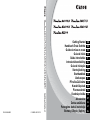 1
1
-
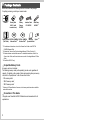 2
2
-
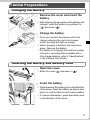 3
3
-
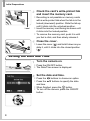 4
4
-
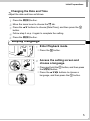 5
5
-
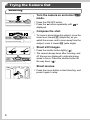 6
6
-
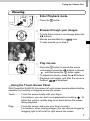 7
7
-
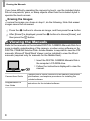 8
8
-
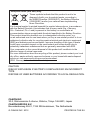 9
9
-
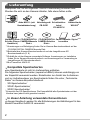 10
10
-
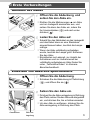 11
11
-
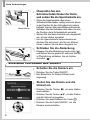 12
12
-
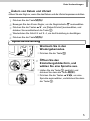 13
13
-
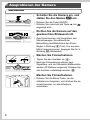 14
14
-
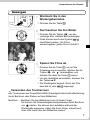 15
15
-
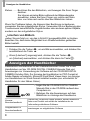 16
16
-
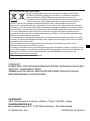 17
17
-
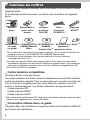 18
18
-
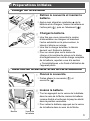 19
19
-
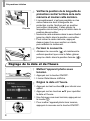 20
20
-
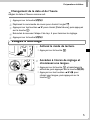 21
21
-
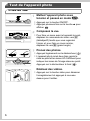 22
22
-
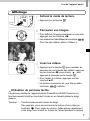 23
23
-
 24
24
-
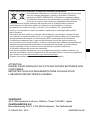 25
25
-
 26
26
-
 27
27
-
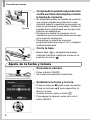 28
28
-
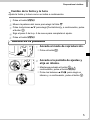 29
29
-
 30
30
-
 31
31
-
 32
32
-
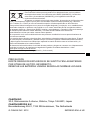 33
33
-
 34
34
-
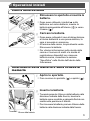 35
35
-
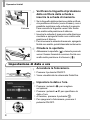 36
36
-
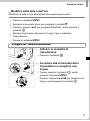 37
37
-
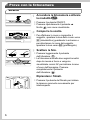 38
38
-
 39
39
-
 40
40
-
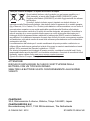 41
41
-
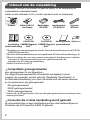 42
42
-
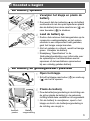 43
43
-
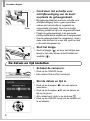 44
44
-
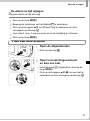 45
45
-
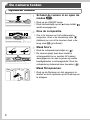 46
46
-
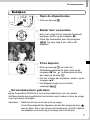 47
47
-
 48
48
-
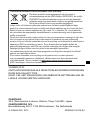 49
49
-
 50
50
-
 51
51
-
 52
52
-
 53
53
-
 54
54
-
 55
55
-
 56
56
-
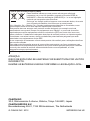 57
57
-
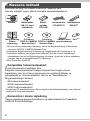 58
58
-
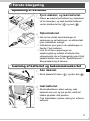 59
59
-
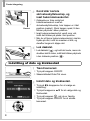 60
60
-
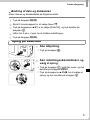 61
61
-
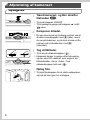 62
62
-
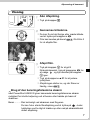 63
63
-
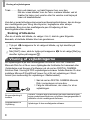 64
64
-
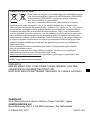 65
65
-
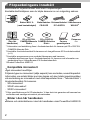 66
66
-
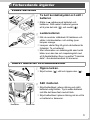 67
67
-
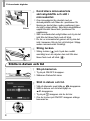 68
68
-
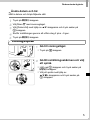 69
69
-
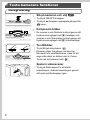 70
70
-
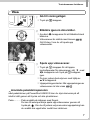 71
71
-
 72
72
-
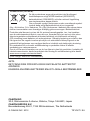 73
73
-
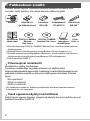 74
74
-
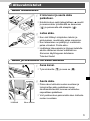 75
75
-
 76
76
-
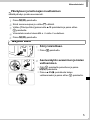 77
77
-
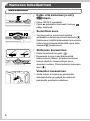 78
78
-
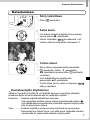 79
79
-
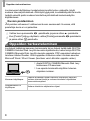 80
80
-
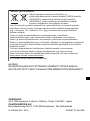 81
81
-
 82
82
-
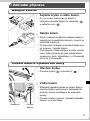 83
83
-
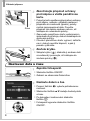 84
84
-
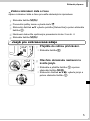 85
85
-
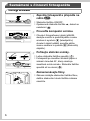 86
86
-
 87
87
-
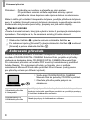 88
88
-
 89
89
-
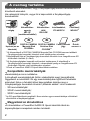 90
90
-
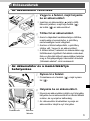 91
91
-
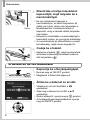 92
92
-
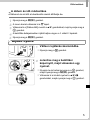 93
93
-
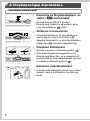 94
94
-
 95
95
-
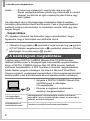 96
96
-
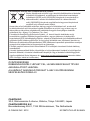 97
97
-
 98
98
-
 99
99
-
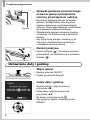 100
100
-
 101
101
-
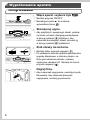 102
102
-
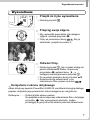 103
103
-
 104
104
-
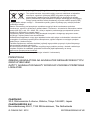 105
105
-
 106
106
-
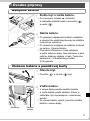 107
107
-
 108
108
-
 109
109
-
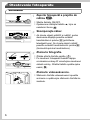 110
110
-
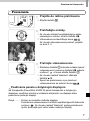 111
111
-
 112
112
-
 113
113
-
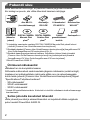 114
114
-
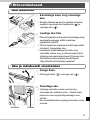 115
115
-
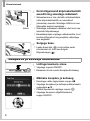 116
116
-
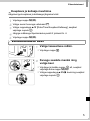 117
117
-
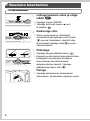 118
118
-
 119
119
-
 120
120
-
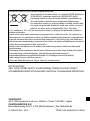 121
121
-
 122
122
-
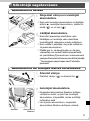 123
123
-
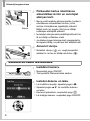 124
124
-
 125
125
-
 126
126
-
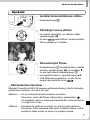 127
127
-
 128
128
-
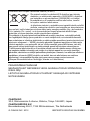 129
129
-
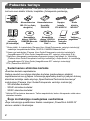 130
130
-
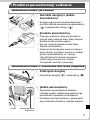 131
131
-
 132
132
-
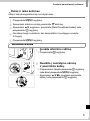 133
133
-
 134
134
-
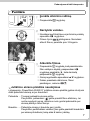 135
135
-
 136
136
-
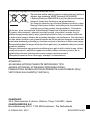 137
137
-
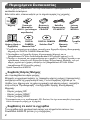 138
138
-
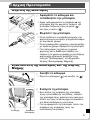 139
139
-
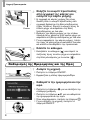 140
140
-
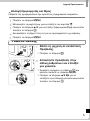 141
141
-
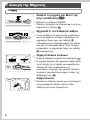 142
142
-
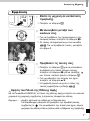 143
143
-
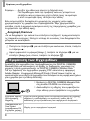 144
144
-
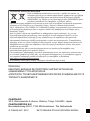 145
145
-
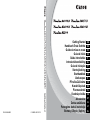 146
146
på andra språk
- italiano: Canon PowerShot A4000 IS Manuale utente
- čeština: Canon PowerShot A4000 IS Uživatelský manuál
- slovenčina: Canon PowerShot A4000 IS Používateľská príručka
- eesti: Canon PowerShot A4000 IS Kasutusjuhend
- español: Canon PowerShot A4000 IS Manual de usuario
- Deutsch: Canon PowerShot A4000 IS Benutzerhandbuch
- polski: Canon PowerShot A4000 IS Instrukcja obsługi
- português: Canon PowerShot A4000 IS Manual do usuário
- français: Canon PowerShot A4000 IS Manuel utilisateur
- English: Canon PowerShot A4000 IS User manual
- dansk: Canon PowerShot A4000 IS Brugermanual
- suomi: Canon PowerShot A4000 IS Ohjekirja
- Nederlands: Canon PowerShot A4000 IS Handleiding
Relaterade papper
-
Canon Powershot A 1300 Användarmanual
-
Canon PowerShot G15 Användarmanual
-
Canon PowerShot SX50 HS Användarmanual
-
Canon PowerShot SX160 IS Användarmanual
-
Canon IXUS 240 HS Användarmanual
-
Canon PowerShot D20 Användarmanual
-
Canon IXUS 510 HS Användarmanual
-
Canon SELPHY CP770 Bruksanvisning
-
Canon PowerShot S110 Användarmanual
-
Canon IXUS 220 HS Användarmanual